Översikt över Package Deployer och exempelprogrammen
Unified Service Desk för Dynamics 365 levereras med programexempel som du kan använda som grund för att starta med konfigurationen av ditt handläggarprogram.
Dessa programexempel är nedpackade som paket som behöver distribueras på en Microsoft Dataverse-instans innan du kan börja arbeta. Efter distributionen, som görs med hjälp av Microsoft Dynamics CRM Package Deployer, blir de entiteter och den anpassade kod som är specifik för Unified Service Desk blir tillgängliga i Dataverse-instansen.
Programexempel för Unified Service Desk
Unified Service Desk kommer med dessa exempelappaket.
| Programexempel | Description |
|---|---|
| Unified Service Desk – uppgradering | Det här paketet med programexempel uppgraderar en befintlig Unified Service Desk-lösning där: - Du vill uppgradera en befintlig Unified Service Desk-lösning utan att det påverkar befintliga konfigurationsdata. - Du vill installera en ny Unified Service Desk-lösning som inte innehåller en exempelkonfiguration i en miljö där ingen Unified Service Desk-lösning för tillfället är installerad. Obs! Eftersom inga exempelkonfigurationer ingår i exempelprogrammet Uppgradering, måste du ange en konfiguration för att göra det användbart när du installerar det här exempelprogrammet i en Unified Service Desk-lösning konfigurerad. Mer information: KOmponenter i Unified Service Desk |
| Unified Service Desk – ny miljö | Det här paketet med programexempel kan användas för att påskynda installationen av den nya utvecklingsmiljön för Unified Service Desk. Installera paketet i en Dataverse-organisation för icke-produktion som inte har en befintlig Unified Service Desk-lösning konfigurerad eller något exempelprogram installerat. Mer information om de scenarier som stöds i exempelprogrammet finns i Exempelpaket för ny Unified Service Desk-miljö. |
| Unified Service Desk – nav för interaktiva tjänster | Navet för interaktiva tjänster ger ett intuitivt gränssnitt för att förenkla det dagliga jobbet för kundsupportagenter. Navet för interaktiva tjänster visar all viktig information relaterad till kunder på ett och samma ställe och låter kundsupportagenter fokusera på saker som måste åtgärdas. Navet för interaktiva tjänster är tillgängligt med Dataverse och Microsoft Dynamics 365 (on-premises) eller senare. Mer information om de scenarier som stöds i exempelprogrammet finns i Paket för Unified Service Desk – nav för interaktiva tjänster. Det här paketet med programexempel innehåller lösningarna och exempelkonfigurationsdata, som visar hur du kan integrera navet för interaktiva tjänster med Unified Service Desk. |
| Unified Service Desk – webbklient | Paketet med programexempel visar kundtjänstscenarier som kan levereras med hjälp av Unified Service Desk och Microsoft Dynamics CRM 2013 och senare. Exemplet hjälper administratörer och systemanpassare att förstå konfigurationsmöjligheterna med Unified Service Desk. Mer information om de scenarier som stöds i exempelprogrammet finns i Unified Service Desk Dynamics 365-webbklientpaket. |
| Unified Service Desk – enhetligt gränssnitt | Det här exempelpaketet innehåller grundläggande User Interface Integration- (UII) och Unified Service Desk-lösningar. Det hjälper dig att integrera appar i det enhetliga gränssnittet med Unified Service Desk-miljö. Mer information om de scenarier som stöds i exempelprogrammet finns i Enhetligt United Service Desk 365-gränssnittspaket. Obs! Exempelprogram för Enhetligt gränssnitt är tillgängligt för Unified Service Desk 3.3. |
| Unified Service Desk – Best Practices Analyzer | Det här exempelpaketet innehåller grundläggande User Interface Integration- (UII) och Unified Service Desk – Best Practices Analyzer-lösningar. Best Practices Analyzer analyserar efterlevnaden för Unified Service Desk med regler för bästa praxis i vissa kategorier. Best Practices Analyzer visar resultaten av analysen i form av en rapport med allvarlighetsnivåer, parameterbeskrivning samt åtgärder för icke-kompatibla regler. Obs! Detta paket är tillgängligt separat för Unified Service Desk 4.0 eller lägre versioner till Unified Service Desk 2.2. |
Viktigt!
- Exempelprogrammen stöds inte för produktionsanvändning.
- Endast ett Unified Service Desk-paket får distribueras i en Dataverse-instans för att undvika förlust eller överlappande funktioner. Om du vill installera ännu ett Unified Service Desk-paket, ta bort det befintliga paketet och installera sedan det andra. Information om hur du tar bort ett befintligt Unified Service Desk-paket finns i Ta bort ett exempelpaket för Unified Service Desk.
- Innan du distribuerar ett Unified Service Desk-paket på en produktionsinstans ska du testa paketet på en förproduktionsinstans, helst en spegelbild av produktionsinstansen. Se också till att säkerhetskopiera produktionsinstansen innan du distribuerar paketet.
- Du kan också använda PowerShell-cmdlets för CRM Package Deployer för att distribuera paket. Mer information: Distribuera paket med hjälp av CRM Package Deployer och Windows PowerShell
Distribuera ett exempelpaket för Unified Service Desk med Package Deployer
Hämta Unified Service Desk-paketfilen från Microsoft Download Center och spara den på din dator.
Kör den hämtade filen för att extrahera innehållet till en mapp.
När filerna har extraherats startar Package Deployer-verktyget automatiskt. Om det inte gör det, gå till mappen <ExtractedFolder>\USDPackageDeployer folder och dubbelklicka på filen PackageDeployer.exe för att köra Package Deployer-verktyget.
Välj Fortsätt i huvudfönstret för Package Deployer-verktyget.
På skärmen Anslut till anger du dina autentiseringsuppgifter för att ansluta till den Dataverse-instans där du vill distribuera paketet. Om du har flera organisationer på servern och vill välja den organisation där du vill distribuera Unified Service Desk-paketet markerar du kryssrutan Visa alltid listan över tillgängliga organisationer. Välj Logga in.
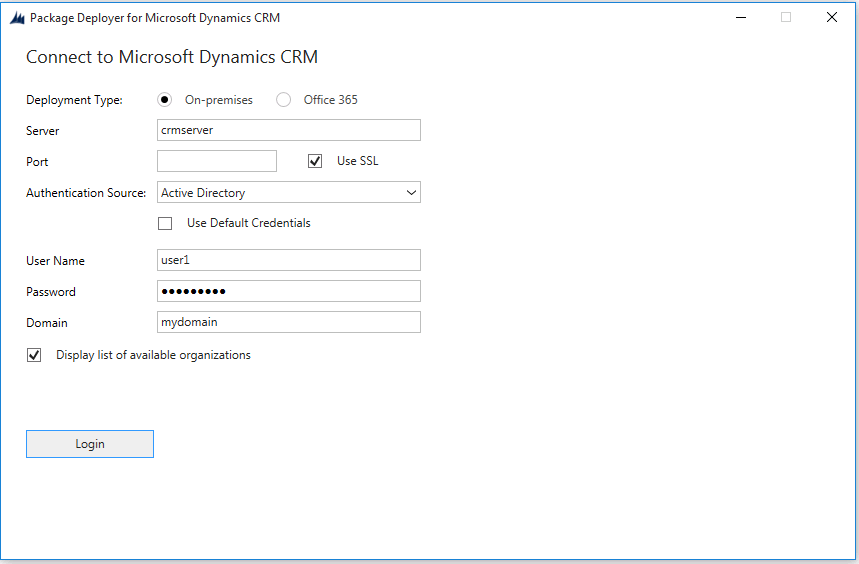
Om du har flera organisationer och du väljer att välja vilken organisation du ska ansluta till i föregående steg visas listan över tillgängliga organisationer på nästa skärm. Välj den Dataverse-organisation som du ska ansluta till och fortsätt.
Om autentiseringen lyckas visar nästa skärm de paket som är tillgängliga för distribution. Läs beskrivningen för att ta reda på vilket paket som du vill distribuera, markera paketet och välj sedan Nästa.
Nästa sida visar detaljerad information om det valda paketet och vad som kommer att installeras på din Dataverse-instans. Granska informationen och välj Nästa.
På skärmen Installationen kan påbörjas visas paketet som valts för distribution och namnet på den Dataverse-organisation där det ska distribueras. Granska informationen och välj Nästa.
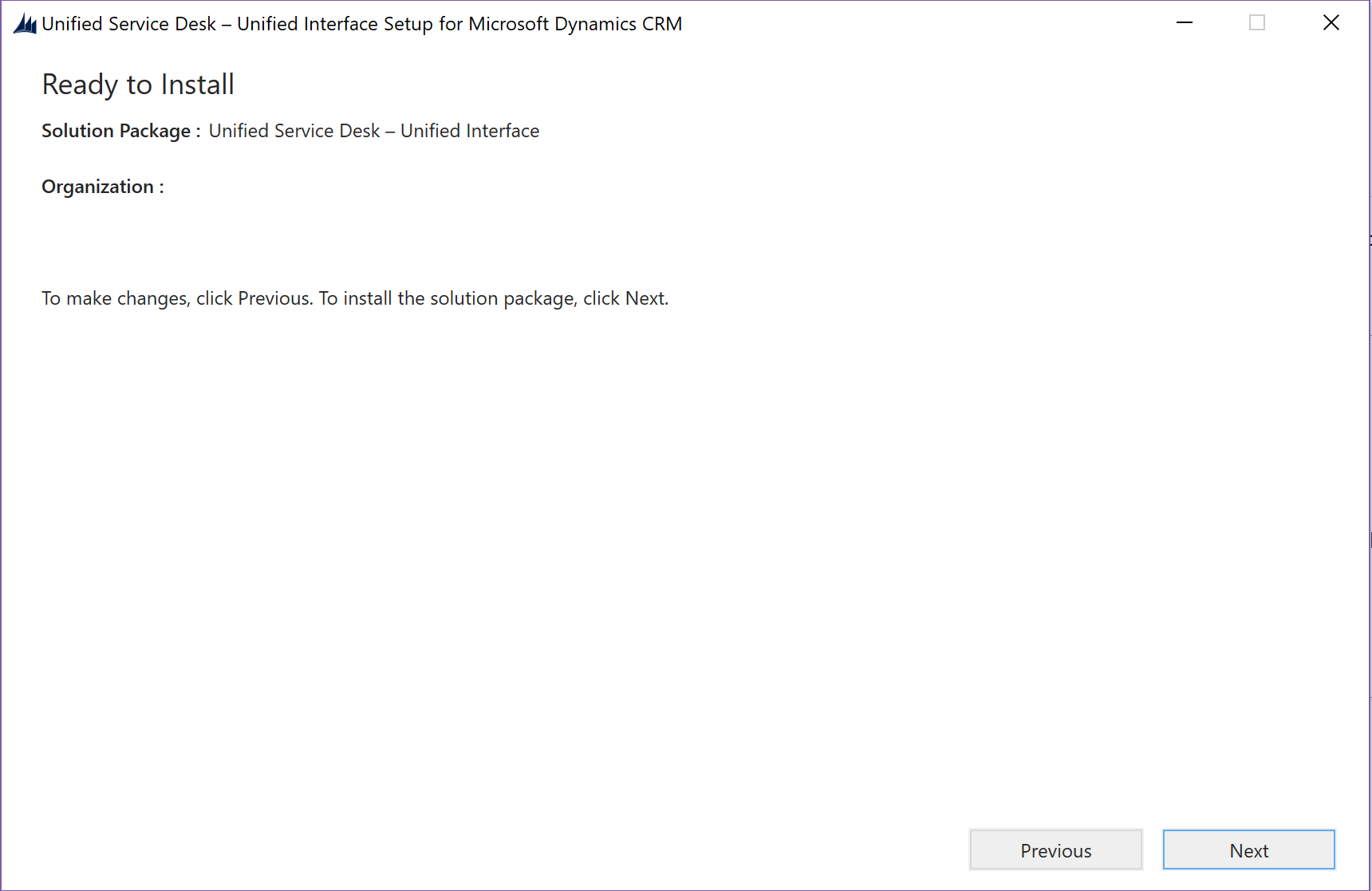
Nästa skärm visar verifieringsstatusen för det paket som valts för distribution. När verifieringen är klar väljer du Nästa.
Nästa sida visar status för paketdistributionen. Du kan välja logglänken längst ned till vänster på skärmen om du vill visa loggfilen för paketdistributionen, PackageDeployer.log. Mer information om loggning finns i felsökning av distributionsproblem med hjälp av loggfiler senare i det här avsnittet. Ett bekräftelsemeddelande visas när distributionen av paketet slutförts. Klicka på Nästa.
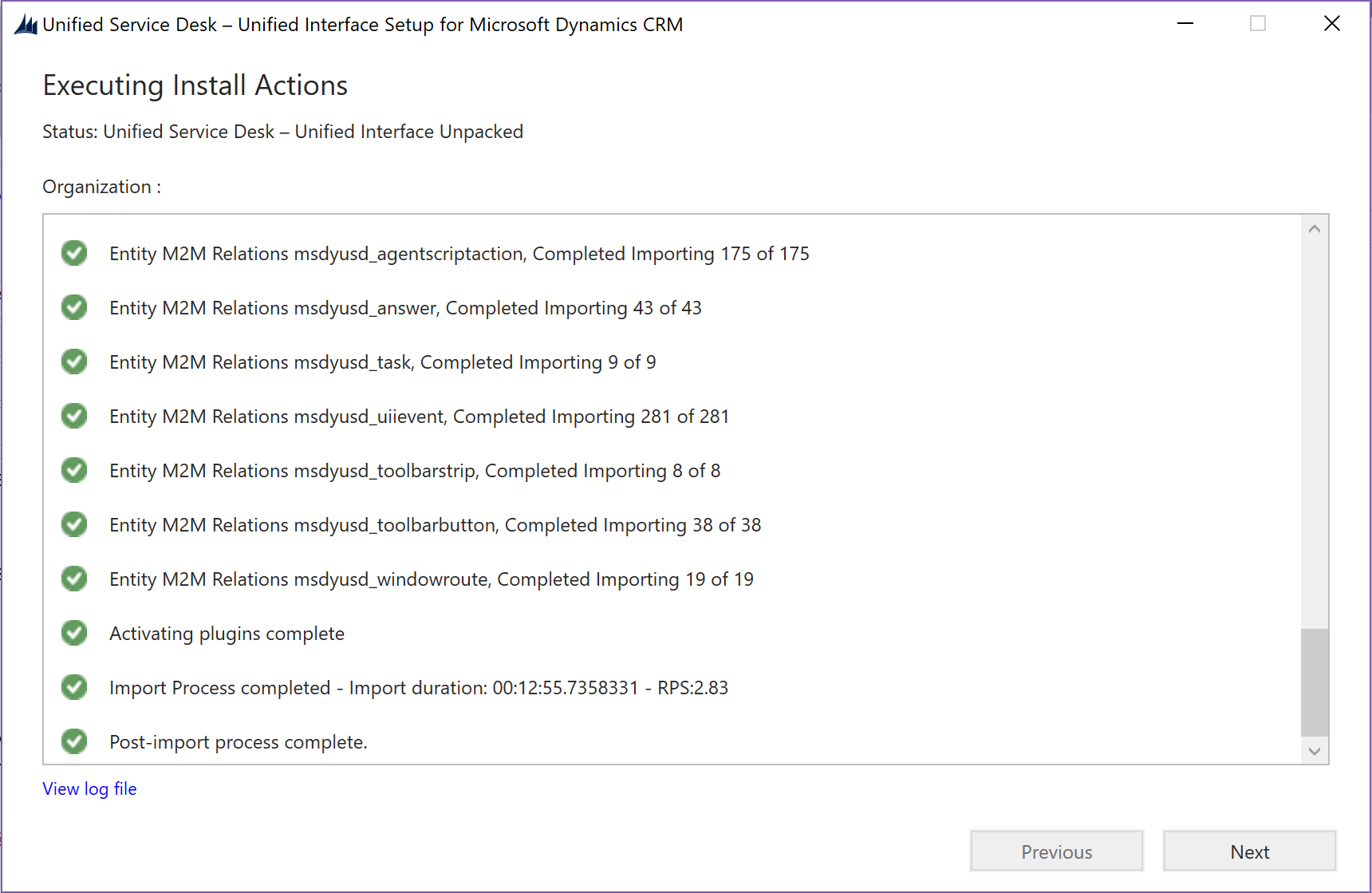
Nästa skärm visar namn och information om paketet som du just har distributerat. Granska informationen och välj Slutför för att avsluta Package Deployer-verktyget.
Ta bort ett exempelpaket för Unified Service Desk
När du distribuerar ett exempelpaket för Unified Service Desk i Dataverse-organisation skapas följande tre hanterade lösningar:
UiiforMicrosoftDynamicsCRM
DynamicsUnifiedServiceDesk
"dynamics-365-customerservice"<PackageName>anpassning, där <PackageName> är namnet på paketet som du har distribuerat.
Om du vill distribuera ett annat exempelpaket för Unified Service Desk måste du först ta bort dessa tre lösningar. Så här gör du:
Logga in på Dynamics 365-instansen.
På navigeringsfältet väljer du Dynamics 365 och väljer sedan Inställningar.
Välj Inställningar>Lösningar.
Välj någon av lösningarna genom att markera den på sidan Lösningar. Välj sedan Ta bort. Du uppmanas att bekräfta avinstallationen av en hanterad lösning. Välj OK för att fortsätta.
Kommentar
Du kan inte ta bort UiiforMicrosoftDynamicsCRM-lösningen innan du tar bort DynamicsUnifiedServiceDesk-lösningen eftersom vissa av komponenterna i DynamicsUnifiedServiceDesk-lösningen är beroende av komponenter i UiiforMicrosoftDynamicsCRM-lösningen.
När lösningen har tagits bort upprepar du stegen för de andra två lösningarna och tar bort dem.
Felsöka problem med paketdistribution med hjälp av loggfiler
Package Deployer-verktyget stöder loggning för att registrera detaljerad information om fel som kan uppstå vid inloggning på Dynamics 365-instansen med hjälp av verktyget och vid distribution av paket. Det finns tre loggfiler som genereras av verktyget och som lagras på följande plats på datorn där du kör verktyget: c:\Users\<UserName>\AppData\Roaming\Microsoft\Microsoft Dynamics 365 Package Deployer\<Version>.
Login_ErrorLog.log: Detta ger information om de problem som uppstod när loggade in på Dynamics-appinstansen med verktyget. Om det finns några problem när du loggar in, visas ett meddelande på inloggningsskärmen i verktyget med en länk till den här loggfilen, där det står att ett fel uppstod vid bearbetning av inloggningsbegäran och att användaren kan visa felloggen. Du kan välja länken i meddelandet för att visa loggfilen. Loggfilen skapas första gången du stöter på några inloggningsproblem i verktyget. Därefter registrerar loggfilen information om eventuella problem med inloggningen.
PackageDeployer.log: Detta innehåller detaljerad information om varje aktivitet i som utförts i verktyget under distributionen av paketen. Du kan visa loggfilen från verktyget genom att välja länken Visa loggfil längst ned på skärmen.
ComplexImportDetail.log: Detta innehåller detaljerad information om importerade data i den senaste distributionen som gjordes med hjälp av verktyget. Varje gång du distribuerar ett paket med det här verktyget flyttas befintlig information från loggfilen till en fil med namnet CompelxImportDetail._old.log i samma katalog och filen ComplexImportDetail.log visar information om den senaste importen som gjordes hjälp av verktyget.
Efterdistributionssteg för paketet
Om du har distribuerat paketet Customer Service-nav måste du manuellt aktivera följande poster i området Tjänstehantering (Inställningar>Tjänstehantering) som skapats av paketet:
| Enhet | Poster som ska aktiveras |
|---|---|
| Serviceavtal | - SLA för Premium-kund - Woodgrove Standard-SLA Ange Woodgrove Standard-SLA som standard. |
| Berättiganden | - Premiumberättigande - Standardberättigande Aktivera varje berättigande ett i taget. |
| Uppsättningar med hanteringsregler | Hanteringsregel |
| Regler för automatisk ärendegenerering | Regel för e-post till ärende |
Paketet Customer Service-nav skapar också exempelposter för kö, kundtjänstschema och helgkalender.
Se även
Distribuera paket med Package Deployer och Windows PowerShell
Installera och distribuera Unified Service Desk